オーディオ・トリップを起動する準備はできましたか?もしまだの場合は、以下の手順を参考にしてください。このページでは、起動後のオーディオ・トリップの基本的な遊び方を紹介します。なお、このページの解説図はオーディオ・トリップを起動した状態でスクリーンショットを撮影したものです。内容は2024年5月のもので、アプリのバージョンによっては異なる場合があります。
オーディオ・トリップを起動する

オーディオ・トリップはフィットネス効果が高いよね。

ダンス要素もあって楽しいよ。
Quest2またはQuest3を被り、起動したら、右コントローラの![]() あるいは
あるいは![]() のボタンを押して「アプリライブラリ」を表示してください。アプリライブラリから「オーディオ・トリップ」を選びクリックしてください。すると、オーディオ・トリップが起動します。
のボタンを押して「アプリライブラリ」を表示してください。アプリライブラリから「オーディオ・トリップ」を選びクリックしてください。すると、オーディオ・トリップが起動します。
チュートリアルで基本操作を学ぶ

オーディオ・トリップのチュートリアルはあっという間に終わるよね。

そうなのよ。拍子抜けするぐらい短いわよね。
ゲームを起動すると、最初にゲームの「チュートリアル」(ゲームの遊び方)が表示されるので必ずやってみてください。チュートリアルはゲームの基本的なプレイ方法を学ぶのに非常に役立ちます。なお、このページでは、飛んでくる物体を「ノーツ」と呼んでいます。
チュートリアルの始め方
もし、チュートリアルが表示されなかったり、再度確認したい場合には、以下の手順で起動してください。
(1)
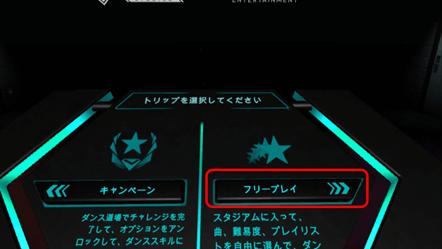
オーディオ・トリップを起動すると、「トリップを選択してください」という画面が現れます。このとき、「フリープレイ」を選んでください。
なお、ボタンの上にコントローラをかざすと、人差し指の形になるので、そのまま押してください。
(2)

次に、曲選択の画面が表示されます。ここで、「訓練所」を選択してください。
(オーディオ・トリップに限らず、日本語訳は「これはちょっと・・・」って感じのものが多いですね。笑)
チュートリアルの内容
オーディオ・トリップのチュートリアルはノーツの破壊の仕方の説明だけです。練習はありません。
(1)

三角形のノーツは、同じ色のコントローラでタッチしてください。ノーツはオレンジと紫の2色です。
(2)

壁が来たら、「踊り子」と同じような格好をしながら避けてください。
(3)

ラインは同じ色のコントローラでなぞります。
(4)

底の無い四面体は、底に手を入れるようにして殴ってください。
(5)

ドラムは同じ色のコントローラで叩いてください。
(6)

これで、終わりです。「訓練所」なんですが、訓練はありません。(^o^;)
基本的な遊び方

ノーツの種類が多くてちょっと覚えられないかも。

実際に遊びながら覚えればいいから大丈夫よ。
最初の1曲目をプレイする
オーディオ・トリップで最初の1曲目を遊ぶ方法をステップごとにまとめます。初めてオーディオ・トリップをプレイする方向けに簡潔に説明しています。
(1)
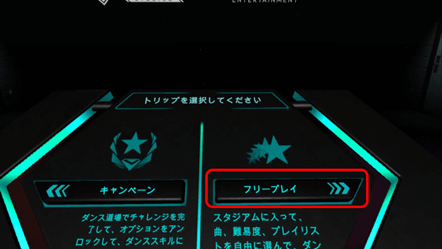
オーディオ・トリップを起動すると、「トリップを選択してください」という画面が現れます。このとき、「フリープレイ」を選んでください。
(2)
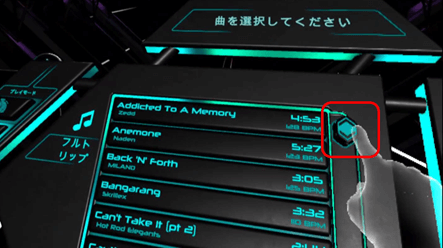
すると、曲選択画面に遷移します。ツマミを上下に動かすと色々な曲が選択できます。曲による難易度はあまりないので、最初は短めの曲を選んでください。曲名の右側に曲の長さが書いてあります。
(3)

曲を選ぶとレベルの選択画面に移ります。レベルは、初心者、一般、難しい、心血管運動の4段階です。最初は「初心者」を選ぶのがいいでしょう。
(4)
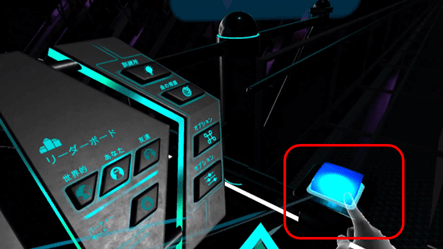
レベルを選択してから、右脇の青いボタンを押してください。プレイが始まります。
プレイ中の表示の意味
オーディオ・トリップでは、プレイ中に画面に色々な値が表示されます。その意味を説明します。
スコア:プレイ中に獲得した点数の合計です。スコアは、スコア倍率、精度などの要素によって決定されます。
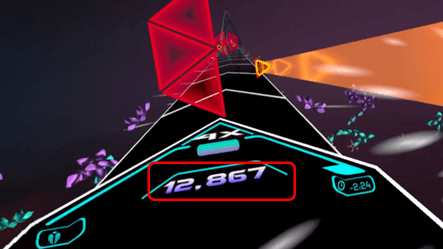
スコア倍率:連続してノーツを正確にカットすることで増加します。ゲーム開始時の倍率は1xで、特定のコンボ数(連続してノーツをヒットした数)を達成するごとに2X、4X、6X、8Xと増加します。ミスをすると、たとえば8X→6Xのように1段下がります。
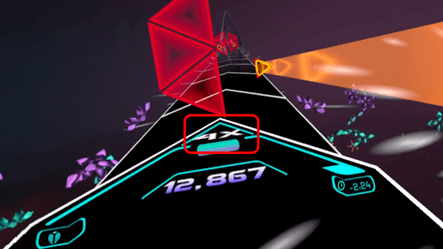
残り秒数:曲の残り時間が秒で表示されます。
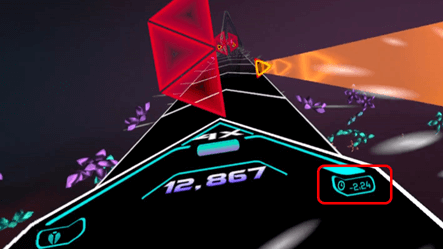
プレイ終了時の表示の意味
プレイが終了すると、総合点数などが表示されます。その意味をまとめます。
達成度:ゲームのスコアや成功率、正確性などの要素に基づいて、達成度を星の数で表します。★5個が最高です。
ちなみに、Get some water’ cause you’re on fire! などの文は、プレイのたびに異なります。(直訳すると「水を飲まないと燃えるぞ!」だそうです。)
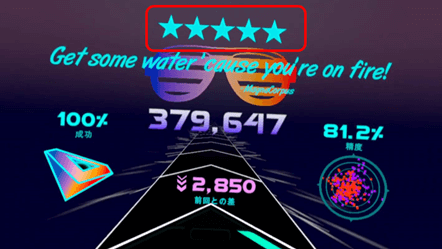
トータルスコア:ゲームの総合点数です。

成功率:%表示でノーツヒットの成功率を示します。100%はノーミスを表します。
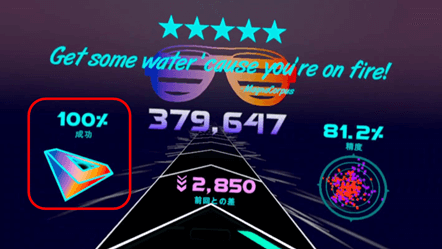
ハイスコアとの差:「前回との差」と書いてありますが、実際にはハイスコアとの差です。右の表示では、ハイスコアよりも2,850点少なくなります。
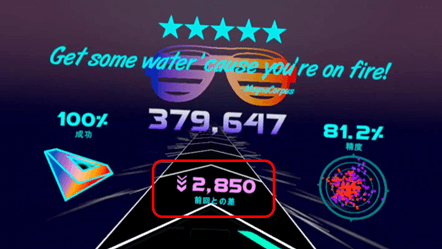
精度:ノーツのヒット精度を示します。ノーツの中心部をヒットするほど%が上がります。
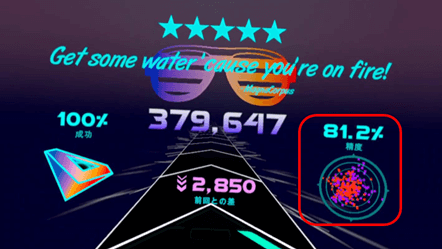
難易度レベルについて

「難しい」はやっぱり難しいね。「心血管運動」は疲れる~。

ビートセイバーの「Expert+」に手も足も出ない私でも、「難しい」は練習しているうちにクリアできるようになったわ。だからがんばって。
レベルの目安
レベルの目安をまとめておきます。「心血管運動」が一番難しいわけではありません。
- 初心者:一番簡単なレベルです。ノーツの数も少なく、凝った配置はありません。
- 一般:標準的なレベルです。練習すれば、ノーミスでクリアできると思います。
- 難しい:かなり難しいです。ノーツの数が多く、四面体のノーツが色々な方向を向いているので、ミスしやすいです。
- 心血管運動:難易度は「一般」レベルですが、ノーツの配置が離れていることが多く、上下左右に身体全体を動かしてプレイするようになり、とても運動量が多くなります。
レベルを動画で比較
オーディオ・トリップの「Keep My Cool」をプレイしてみたので難易度の参考にしてください。「難しい」はノーツが多く配置が複雑です。また、「難しい」と「心血管運動」は、画面もかなり動いていて、運動量の多さがわかると思います。
動画をUPする際には曲の著作権が問題になりますが、youtubeの方でUP時に問題がないかどうかをチェックをしてくれます。これらは「問題なし」と評価されたので公開します。
難易度:初心者
難易度:一般
難易度:難しい
難易度:心血管運動
初心者向けの設定

オーディオ・トリップの初心者向けの設定はある?

とりあえず、「失敗なし」を選んでおくといいわね。
失敗なし
オーディオ・トリップには「失敗なし」の設定があり、これはプレイヤーが曲を最後までプレイすることを保証するオプションです。通常、ミスが続くとゲームオーバーになりますが、この設定を有効にすると、それ以降もプレイを続けることができます。この設定は、新しい曲や高難易度に挑戦する際、プレッシャーなく全体の流れを把握したい時に役立ちます。
次のように、「オプション」で「失敗なし」をONにしてください。


ただし、このオプションを選ぶとランク表に虫のマークが表示されるので、上手になったらOFFにしましょう。
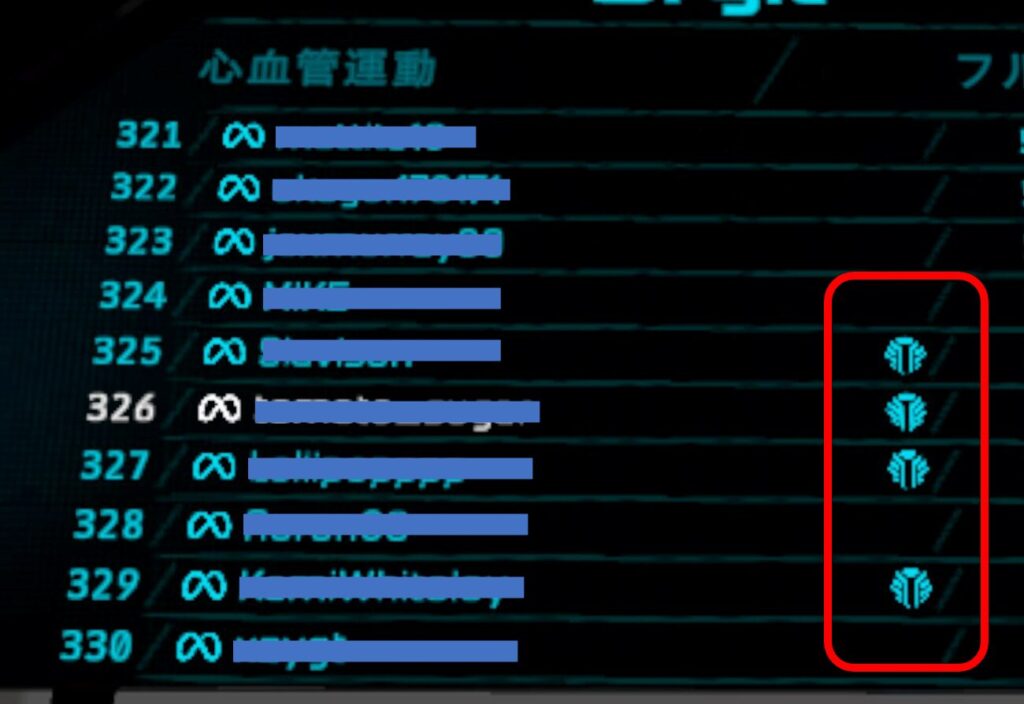
「踊り子なし」
デフォルトでは、ダンスの手本のために下のような「踊り子」が出てくるのですが、ノーツが見づらくなるので、気になるようでしたらオプションで消しておきましょう。消し方は、「オプション」で「踊り子」をOFFにしてください。
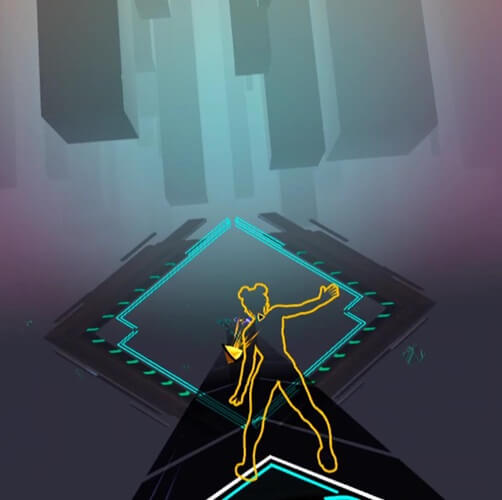
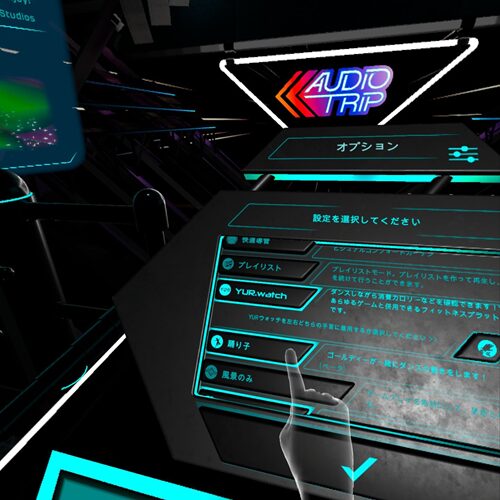
「酔いやすい人」向けの設定
オーディオトリップでは、周囲の景色が動くことでVR酔いを感じることがあります。それを軽減するための機能が「ビジュアルコンフォートカーテン」です。これをオンにすると、プレイエリアの周囲に薄いカーテンのような視覚効果が現れ、動きの激しい背景を隠してくれます。
VR酔いを感じやすい方や、初めてオーディオトリップを体験する方は、この機能を使ってみてください。
(1) 「オプション」をクリックします。

(2)「快適導管」をクリックして有効にします。

(3) いつもの手順で曲を選択します。
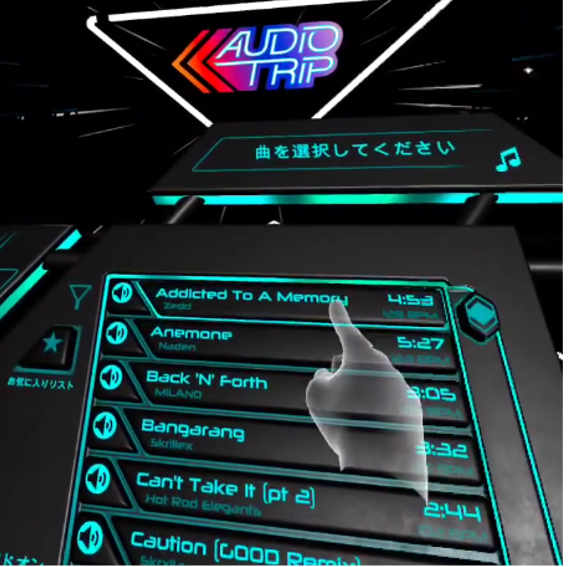
(4) コンフォートカーテンが出現します。

以上、オーディオ・トリップの基本的な遊び方についてまとめました。参考になれば幸いです。

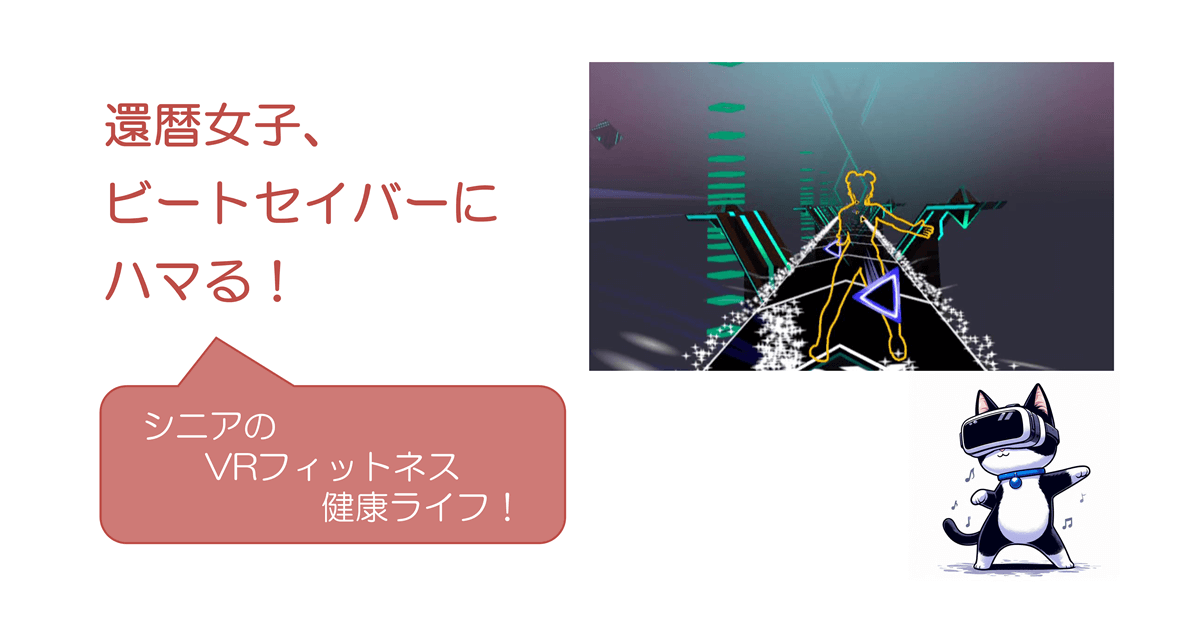
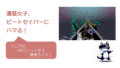
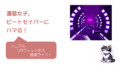
コメント
初めまして。蓮見と申します。とてもわかり易い解説をありがとうございます。質問です。背景が流れているため、どのコースを選んでも大抵酔ってしまうのですが、設定で何とか背景を真っ黒などには出来ない物でしょうか。ビートセイバーは全く酔わないのですがオーディオトリップはどうにもいけません。お返事お待ちしております。宜しくお願いします。
blog見ていただきありがとうございます(*^-^*)
酔うのは辛いですよね。私はリズム系のアプリはノーツに集中するからか酔わないのですが、進撃の巨人はダメでした。( ;∀;)
オーディオトリップですが、「フリープレイ」-「オプション(右下の方)」-「快適導管」をオンにしてみてください。ビジュアルコンフォートカーテンが有効になって視界が限定されるので、酔い防止になるようです。それで効果があるといいですね。
ちなみに、シンセライダーズは、動かないステージを選ぶこともできるので、それだと酔わないと思います。
参考になれば幸いです。
最近quest本体を購入したのですが、酔うソフト(バットマン)が特典としてついてきたのですが洗礼を受けました。進撃の巨人、こちらも想像しただけで酔ってしまいそうです笑。
早速、ビジュアルコンフォートカーテンを有効にしてプレイしてみたいと思います。それでも駄目なら、シンセライダーズも試してみようと思います。ありがとうございました!
返信が遅くなり申し訳ありません。見落としておりました。
> 酔うソフト(バットマン)
すみません。笑わせていただきました。ビジュアルコンフォートカーテンの記事、私の方でもblogに追加しておきます。
では、よきVRフィットネスライフを!